如何在線繪制思維導圖、流程圖神奇,簡單方法介紹
阿新 • • 發佈:2019-01-14
aec 節點 ddb iuc 思維導圖 src ofo shadow 流程 思維導圖與流程圖的用處非常廣泛,不管是工作還是的學習都能用的上,看到別人畫的思維導圖、流程圖都那麽高大上,自己也想試試看?下面就教大家如何在線繪制思維導圖、流程圖。
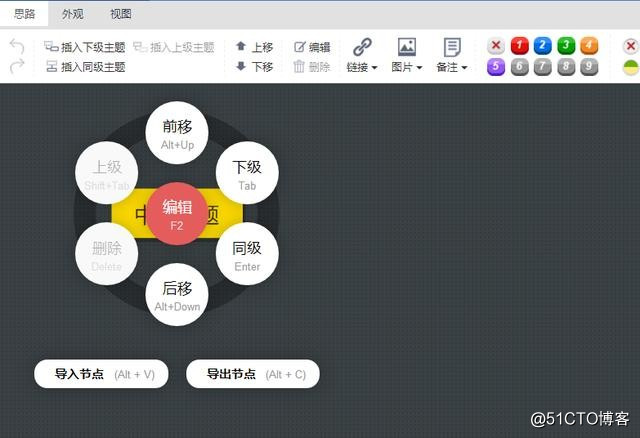
4、思維導圖的框架做出來後,可以雙擊創建的節點進行文字添加,點擊上方的【外觀】可對已添加的文字進行顏色的填充與其他編輯;
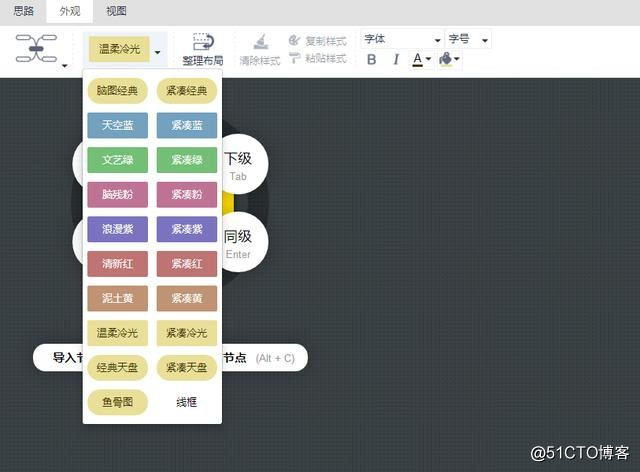
5、點擊上方的【思路】-【圖片】將需要插圖的圖片添加進來,畫好之後可以保存為圖片到電腦,也可以在線存儲;
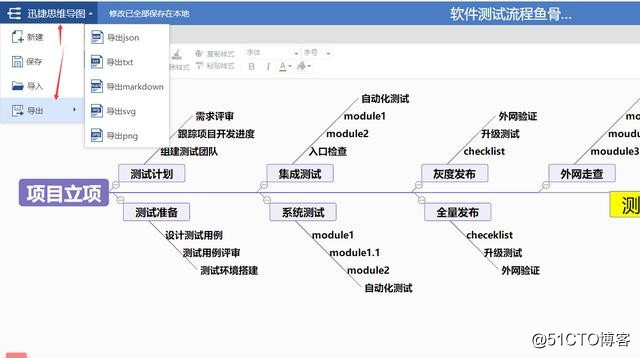
繪制流程圖正確步驟:
1、回到新建界面,點擊左上角【新建】-【流程圖請添加鏈接描述】自動進入畫圖的頁面;
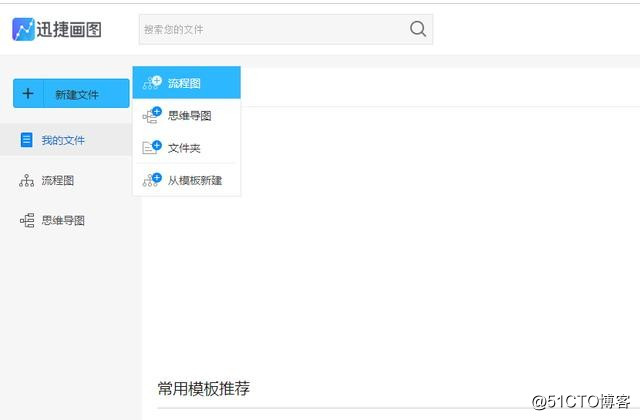
2、如圖所示,繪制界面中可以看到工具欄 -文件名-導航欄-和圖形樣式等等;
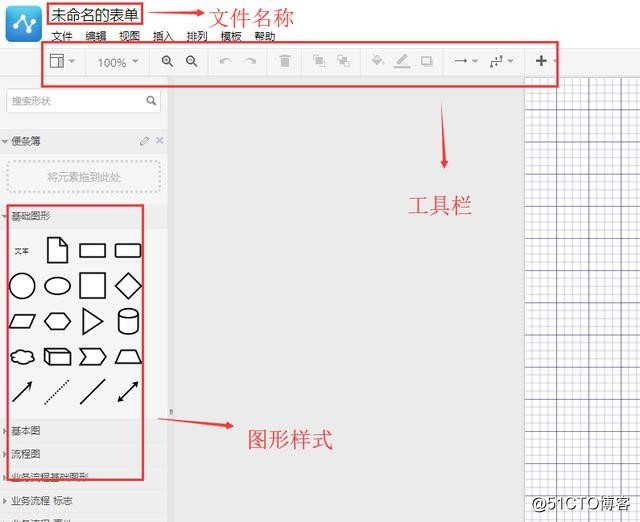
3、與思維導圖導圖不同的是,流程圖可以直接使用鼠標點擊圖形樣式就會自動的添加至繪圖畫板,然後將添加的圖形進行連接就可以了;
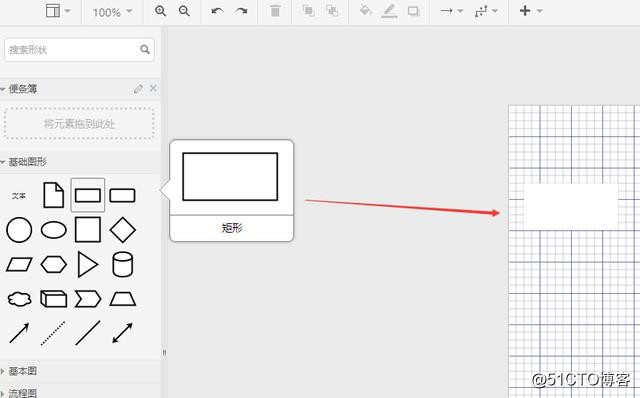
4、兩者導出步驟一致,畫好流程圖之後可以導出其他格式也可以在線存儲方便下載繼續編輯;
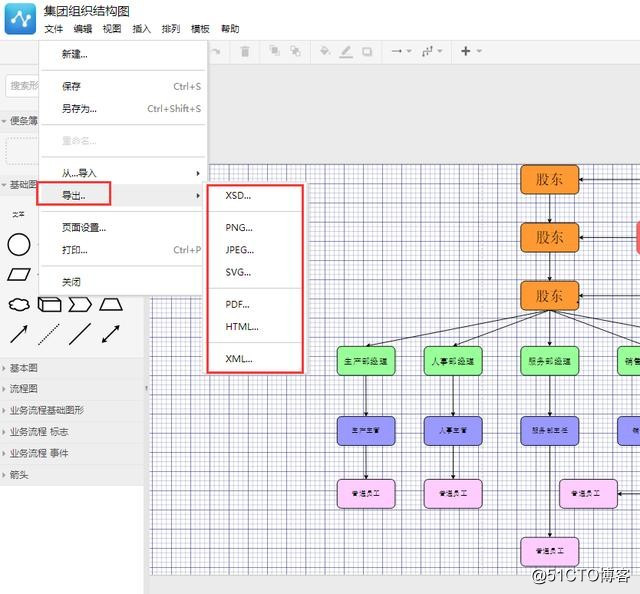
以上就是關於思維導圖和流程圖的實用畫法,初學者畫時不要怕麻煩,只要敢用動手你就成功了一半!
工具/原料:
電腦
迅捷畫圖
思維導圖繪制步驟:
1、既然是要畫思維導圖,那麽在添加文件的時候,就需要選擇新建思維導圖的,否則是畫不出來的,首先點擊【立即體驗】進入選擇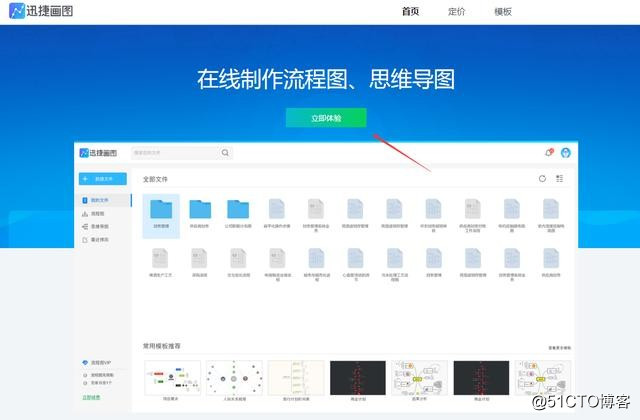
2、點擊左上角【新建】-【思維導圖】它就會自動進入畫圖的頁面,如圖所示,可以看到繪圖工具欄、文件名,中心節點;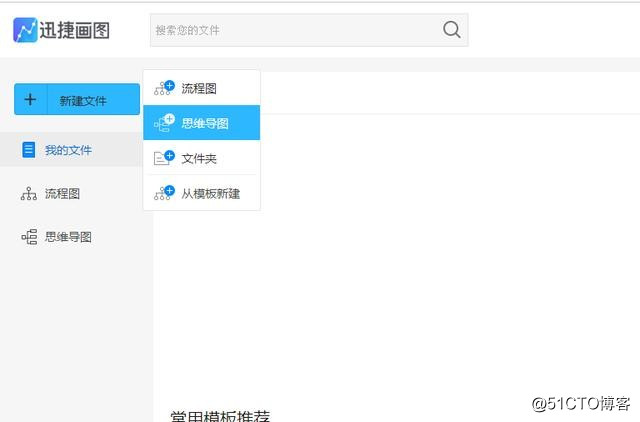
3、首先,需要用鼠標右擊圖中的中心節點,會彈出編輯狀態,並由此中心向外發散出成千上萬的關節點,每一個關節點代表與中心主題的一個連結,而每一個連結又可以成為另一個中心主題:
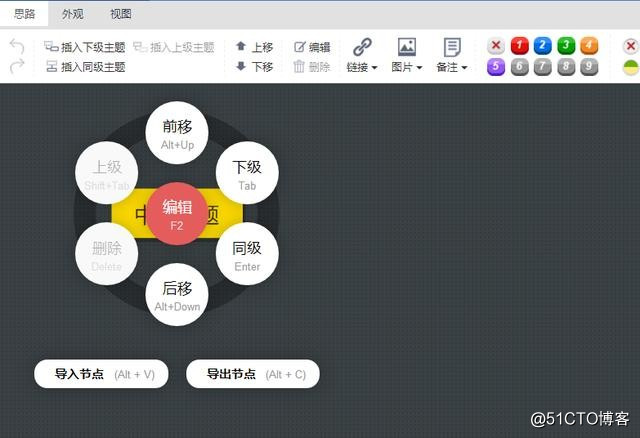
4、思維導圖的框架做出來後,可以雙擊創建的節點進行文字添加,點擊上方的【外觀】可對已添加的文字進行顏色的填充與其他編輯;
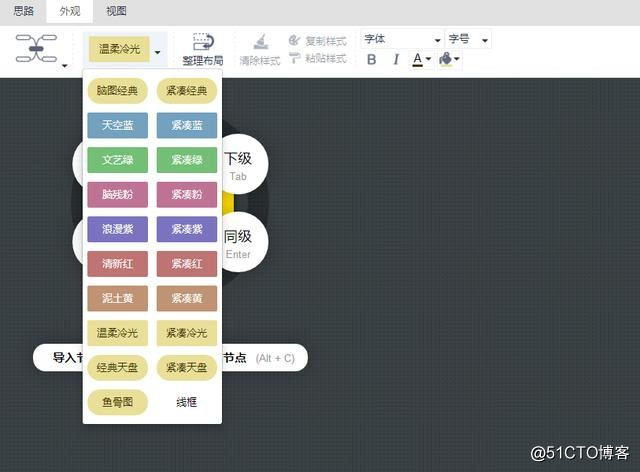
5、點擊上方的【思路】-【圖片】將需要插圖的圖片添加進來,畫好之後可以保存為圖片到電腦,也可以在線存儲;
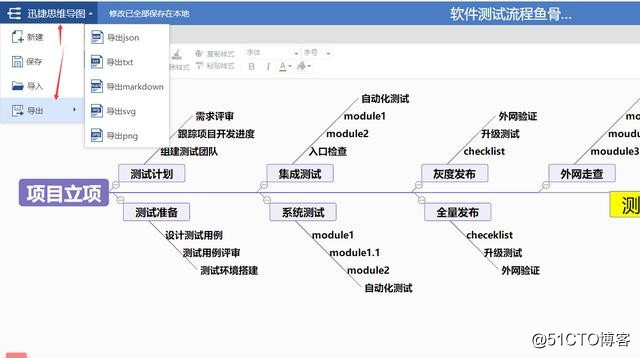
繪制流程圖正確步驟:
1、回到新建界面,點擊左上角【新建】-【流程圖請添加鏈接描述】自動進入畫圖的頁面;
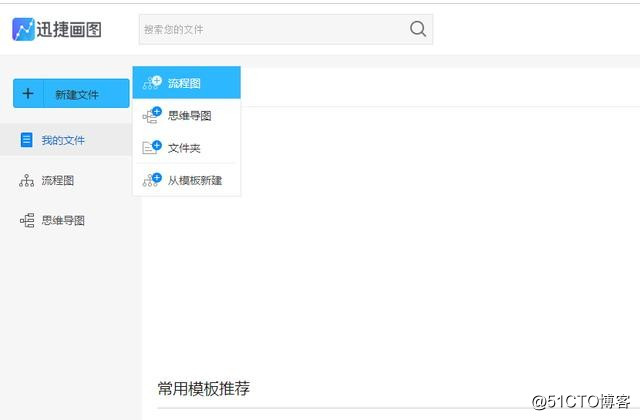
2、如圖所示,繪制界面中可以看到工具欄 -文件名-導航欄-和圖形樣式等等;
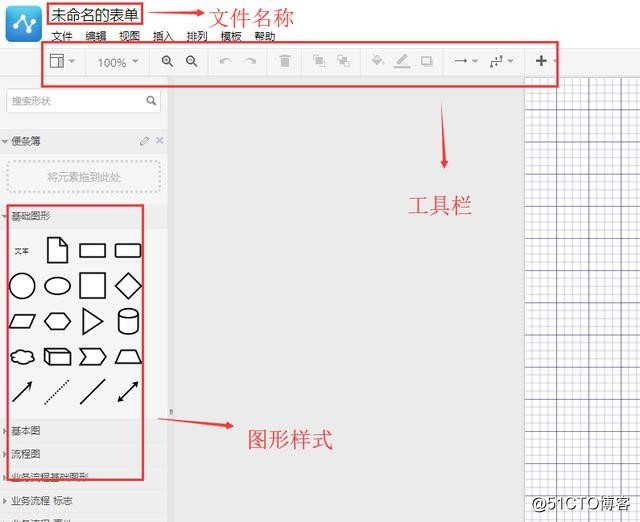
3、與思維導圖導圖不同的是,流程圖可以直接使用鼠標點擊圖形樣式就會自動的添加至繪圖畫板,然後將添加的圖形進行連接就可以了;
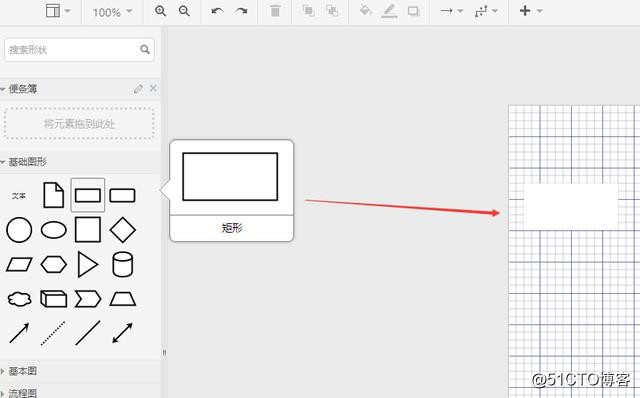
4、兩者導出步驟一致,畫好流程圖之後可以導出其他格式也可以在線存儲方便下載繼續編輯;
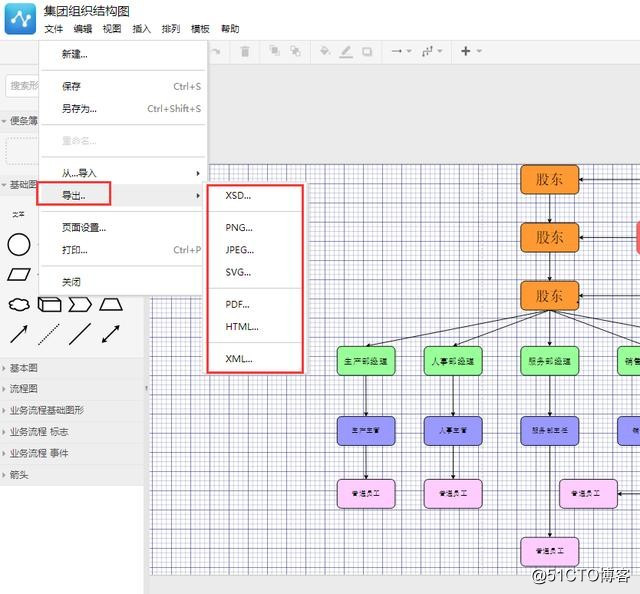
以上就是關於思維導圖和流程圖的實用畫法,初學者畫時不要怕麻煩,只要敢用動手你就成功了一半!
如何在線繪制思維導圖、流程圖神奇,簡單方法介紹
